在我们的生活中,都会将一些图片进行美化编辑,那么要怎么利用ps这款强大的修图软件,让一张比较模糊的照片变得更加清晰呢?相信这篇ps更改图片清晰度方法分享吧 。 方法/步骤分
在我们的生活中,都会将一些图片进行美化编辑,那么要怎么利用ps这款强大的修图软件,让一张比较模糊的照片变得更加清晰呢?相信这篇ps更改图片清晰度方法分享吧。
方法/步骤分享:
1、首先打开需要处理的图片。新建图层,在新图层中进行处理。
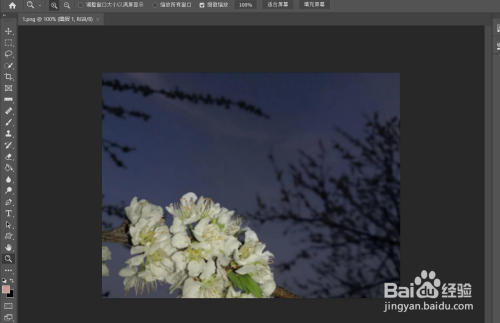
2、点击菜单栏,滤镜--其他--高反差保留。数值根据图片适当调整。
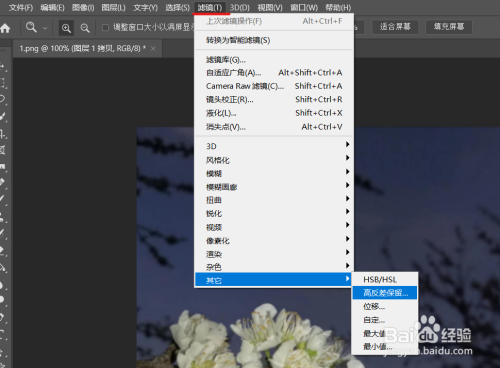
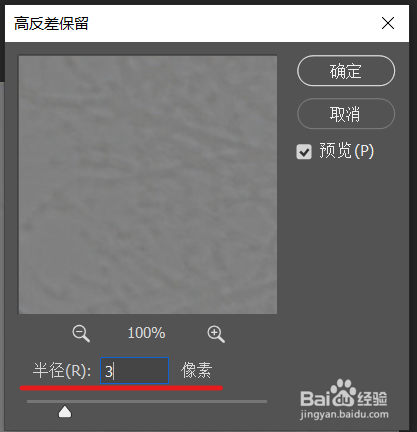
3、将图层混合模式改为线性光。
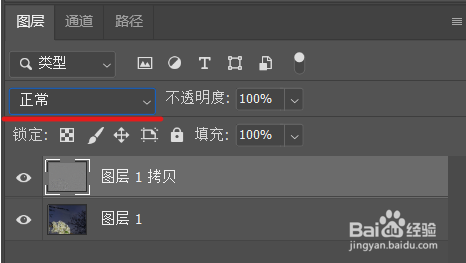
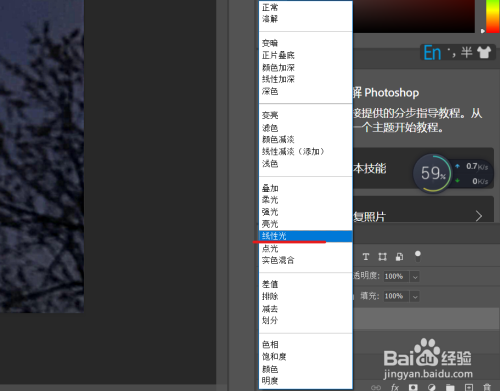
4、按Ctrl+Alt+Shift+E盖印图章,之后点击图像调整--去色。
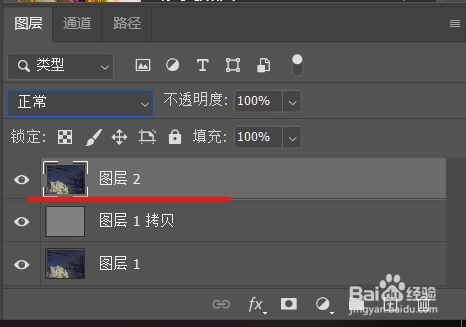
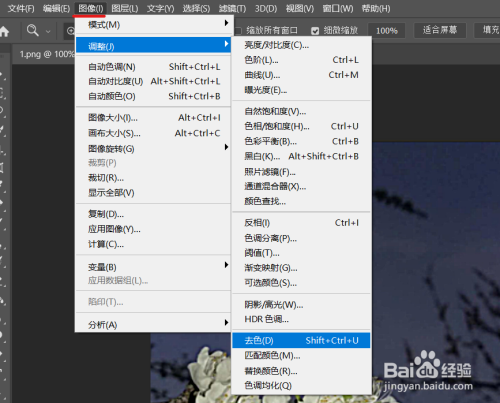
5、再次执行高反差保留。这里的数值需要比上次设置的小。
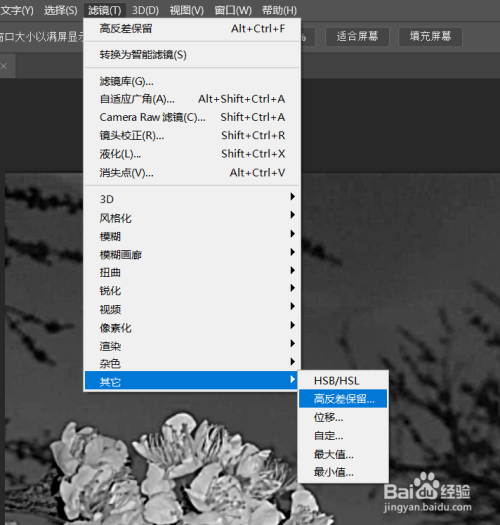
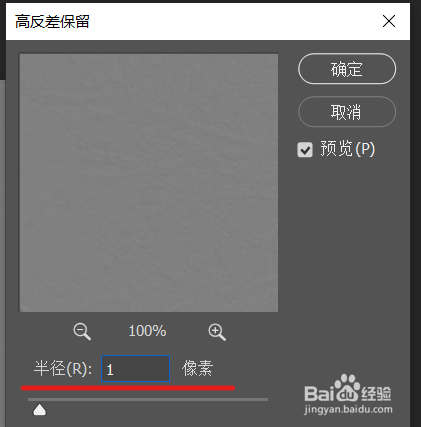
6、图层模式改为柔光--再次盖印图章(Ctrl+Shift+Alt+E)。
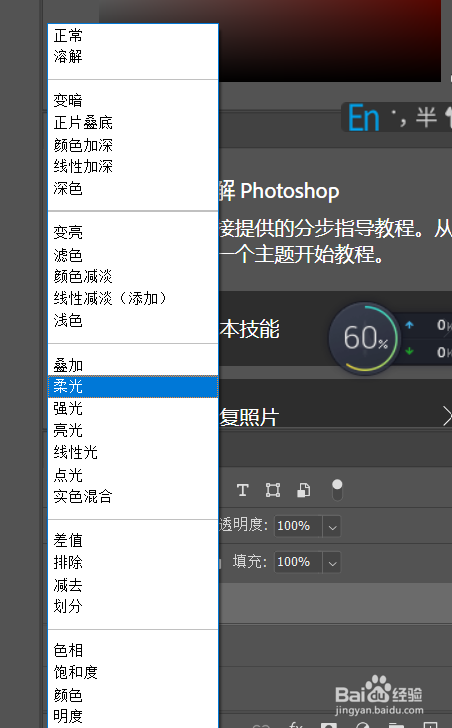
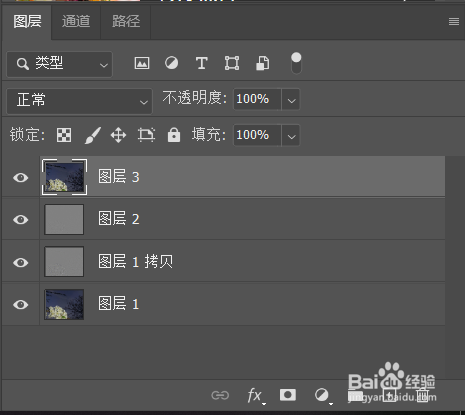
7、点击滤镜--锐化--智能锐化。数值根据图像调整。
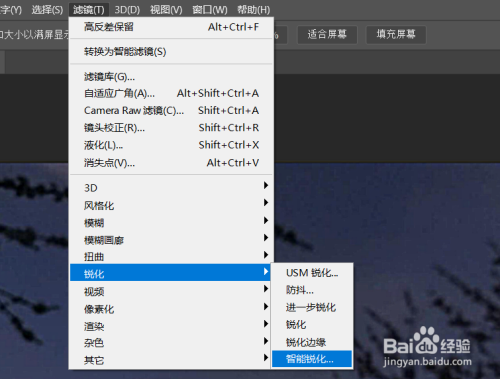
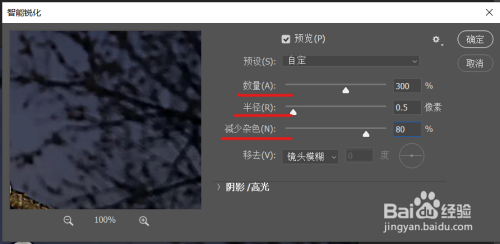
8、最后看一下对比图片。

以上就是PS将模糊图片变清晰的全部内容了,快快收藏自由互联手机教程频道获得更多热门软件资讯吧!
【文章原创作者:阿里云代理 http://www.558idc.com/aliyun.html处的文章,转载请说明出处】